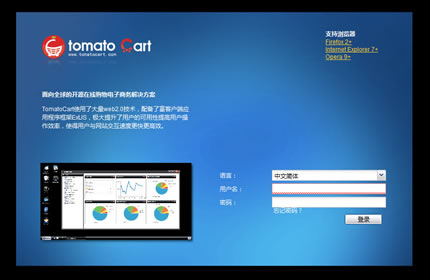TomatoCart/后台登陆
来自站长百科
|
TomatoCart | 系统安装 | 系统使用 |
在安装完TomatoCart后,点击管理后台,即可进入TomatoCart的管理后台登录入口,如下图:(以后也可以通过http://<安装路径>/admin/来登录)
在用户名和密码输入框,分别输入安装时设置的用户名和密码,点击“登录”或者按键盘的回车键。
如果用户名或者密码输入错误,将得到相关提示;输入正确,则开始加载管理后台,如下图:(TomatoCart的管理后台是采用富客户端设计的,由于网速,以及第一次加载等因素,后台打开会稍慢,请等待一会。之后操作方面的便捷度及效率将会完全不一样!)
加载完成后,会发现这管理后台非常类似于Windows的桌面。底部它有任务栏、开始菜单,右侧它有侧边栏。在“桌面”上,它有快捷方式可以快速打开各种“应用软件”。
参考来源[ ]
TomatoCart使用手册导航 | ||||
|---|---|---|---|---|
|